¿Cómo pruebo mi webcam en Windows 10?

Las webcams se han convertido en una herramienta esencial para la comunicación, ya sea para videoconferencias, reuniones en línea o transmisión en vivo. Asegurarse de que su webcam funcione correctamente es crucial para garantizar una experiencia fluida y sin complicaciones.
En esta guía, lo guiaremos a través del proceso de prueba de su webcam en Windows 10, proporcionándole instrucciones paso a paso y herramientas recomendadas.
¿Cómo puedo probar mi webcam en Windows 10?
Antes de pasar a los pasos para probar su micrófono, consideremos realizar estos chequeos:
- Si está probando una externa, verifique que el cable y el conector de la webcam estén funcionando bien.
- Asegúrese de que su Windows esté actualizado.
- Verifique que haya conectado la webcam al puerto correcto.
- Revise la configuración de privacidad para asegurarse de que las aplicaciones tengan acceso a la webcam.
Una vez que haya realizado estas verificaciones preliminares, pasemos a los métodos.
1. Use la aplicación de cámara
-
Presione la tecla de Windows, escriba cámara y haga clic en Abrir.
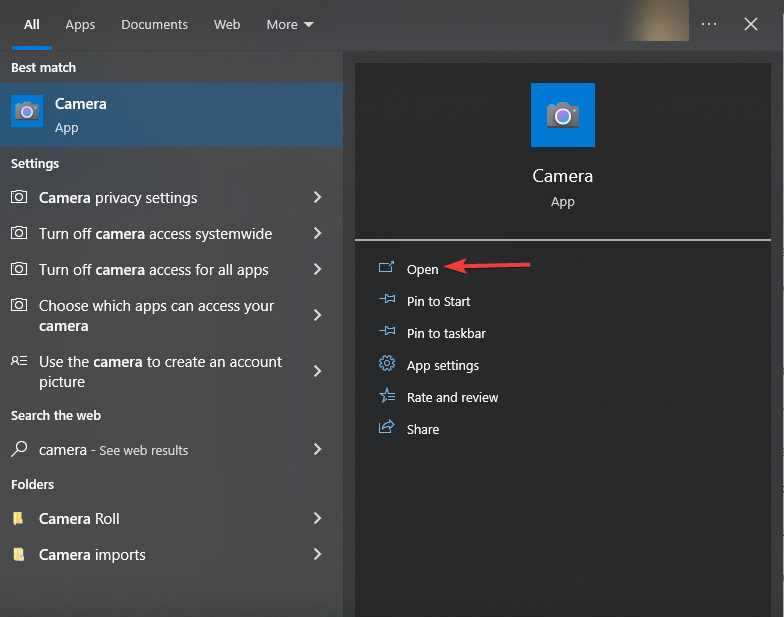
- Puede que le pida que conceda permiso para usar su micrófono, webcam y ubicación; haga clic en la respuesta afirmativa para permitir la aplicación.
- Si la cámara está funcionando bien, puede ver el video en su pantalla de inmediato.
2. Use la aplicación de videoconferencia
-
A modo de demostración, estamos utilizando la aplicación Slack. Inicie la aplicación, haga clic en su foto de perfil y seleccione la opción Preferencias.
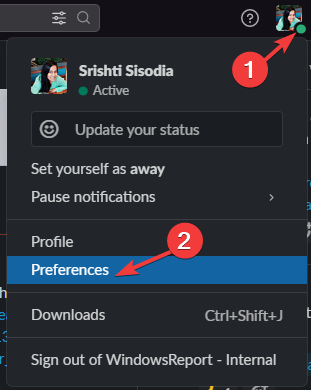
-
Vaya a Audio y video en el panel izquierdo, la cámara se abrirá, y si está funcionando correctamente, puede verse a sí mismo en la pantalla.
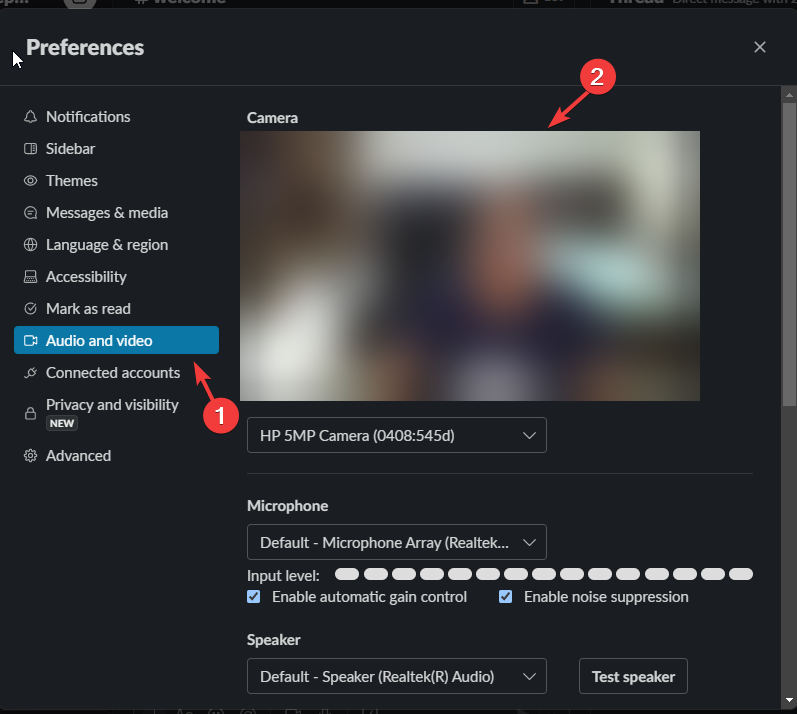
Lea más sobre este tema
- La versión 19045.6156 de Windows 10 llega a Release Preview con actualización de Secure Boot
- Cómo abrir y usar la herramienta de diagnóstico DirectX (dxdiag) en Windows 11
3. Use un sitio web confiable
- Vaya al sitio web de prueba de Webcam.
- En el aviso de webcamtests.com quiere usar su cámara, haga clic en Permitir.
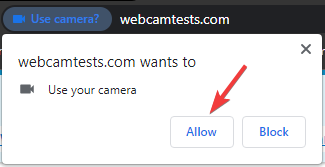
-
Haga clic en Probar mi cámara. Puede elegir un tipo de webcam si está utilizando una webcam inalámbrica o USB con su máquina.
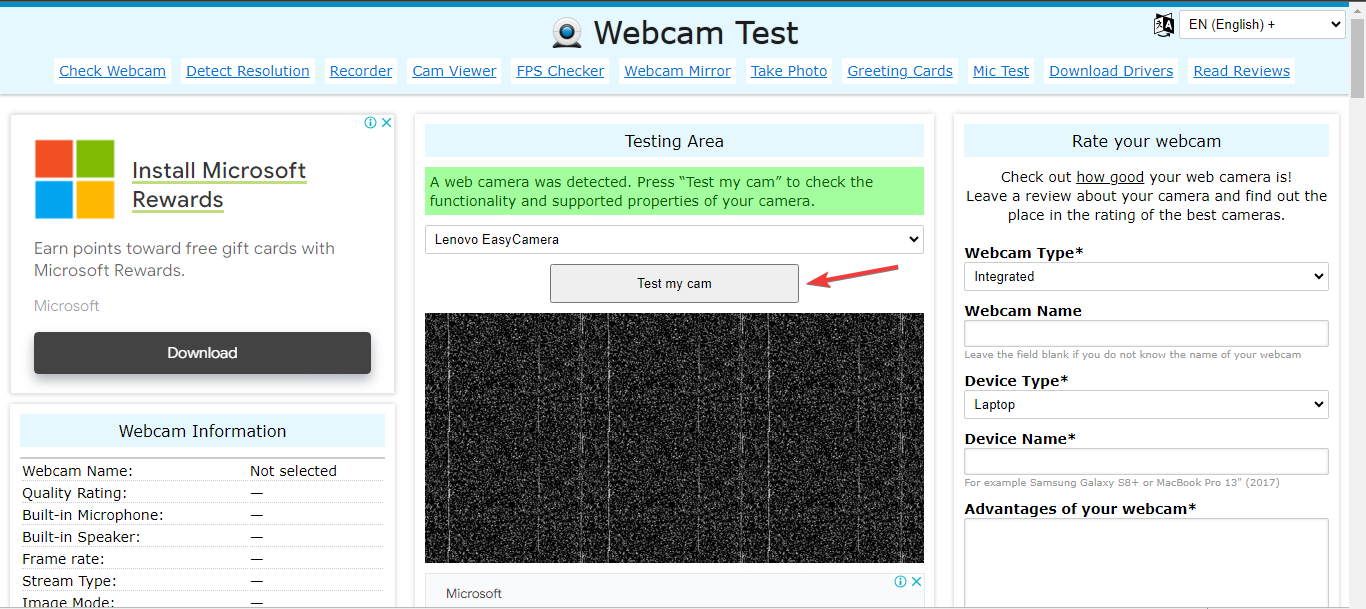
- Si la webcam está funcionando, podrá verse en la pantalla.
Así que estos son los métodos que puede usar para probar su webcam en su computadora Windows 10 para asegurarse de que siempre esté listo para conectarse y comunicarse de manera efectiva en su PC.
Si está buscando maneras simples de probar su micrófono en su computadora con Windows, le sugerimos que consulte esta guía rápida.
Problemas como el error Webcam JS pueden ocurrir si su webcam no está funcionando correctamente, así que asegúrese de probarla adecuadamente.
No dude en brindarnos cualquier información, consejos y su experiencia sobre el tema en la sección de comentarios a continuación.













